如何在Excel表格中画画?今天小编为大家介绍一下Excel表格中画画的方法,感兴趣的小伙伴们可以跟随小编一起来操作。
Excel表格中画画的方法:
1.首先打开Excel,点击界面右边的"格式",在弹出的选项中选择"行高"和"列宽",调整行高和列宽,使单元格变成小正方形,以便画画。
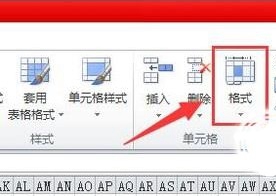
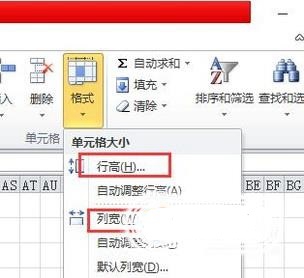
2.调好后的单元格如图所示。
Excel中添加标题行的教程
Excel中怎么添加标题行?有很多小伙伴使用excel时还是不懂在Excel中如何添加标题行,那么和小编一起来学习一下吧
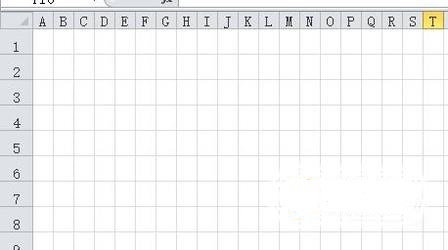
3.点击界面上方的"插入"。
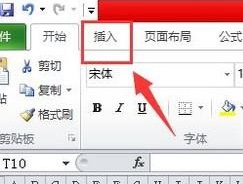
4.在"插入"界面中,点击"形状",在弹出来的线条格式中选择自由直线。
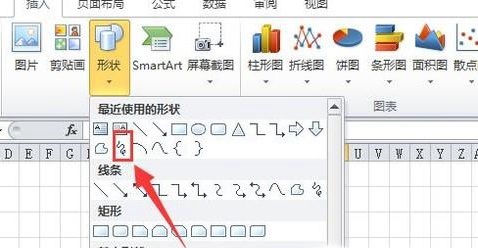
5.推动鼠标,就可以在单元格中画画了,如图所示。
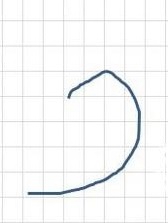
以上就是小编给大家带来的Excel表格中画画的方法,更多精彩内容请关注脚本之家网站。
如何在Excel打印证件照?Excel打印证件照的教程
如何在Excel打印证件照?我们使用Excel时,很少人应该会知道用Excel打印证件照这个小技巧,下面小编就分享给大家






